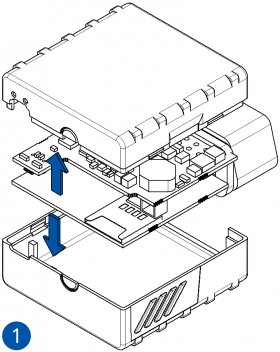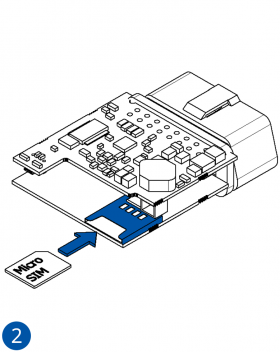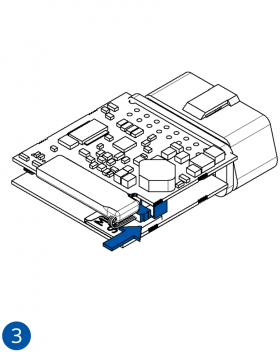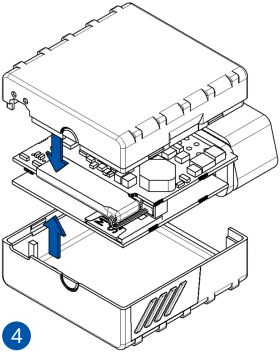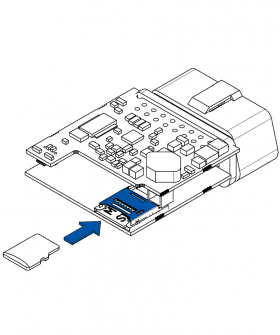Template:FMB0 First start card: Difference between revisions
Appearance
Atabasnikov (talk | contribs) Created page with "centre <b><font size="+10">{{{model|FMB1YX}}} GNSS/GSM/Bluetooth tracker with {{{antenna|GNSS/GSM antennas}}} and internal battery</font></..." |
Undo revision 44769 by Kriauciunas.to (talk) |
||
| (47 intermediate revisions by 7 users not shown) | |||
| Line 1: | Line 1: | ||
[[Image:Qsg_rut950_teltonika.PNG|centre]] | [[Image:Qsg_rut950_teltonika.PNG|centre]] | ||
< | <b>{{{description|Advanced Plug and Track real-time tracking terminal with GNSS, GSM and Bluetooth connectivity}}}</b>{{{pic|[[Image:FMB001_00_demo.png|400px|right]]}}} | ||
__TOC__ | |||
=='''How to insert Micro-SIM card and connect battery'''== | |||
# Gently remove {{{model|FMB1YX}}} '''cover''' using '''plastic pry tool''' from both sides. | |||
# Insert '''Micro-SIM''' card as shown with '''PIN request disabled''' or read '''{{{sim_pin|[[FMB001 Security info|Security info]]}}}''' how to enter it later in '''Configurator'''. Make sure that Micro-SIM card '''cut-off corner''' is pointing forward to slot. | |||
# Connect battery as shown to device. Position the battery in place where it does '''not obstruct other components'''. | |||
# Attach device '''cover''' back. | |||
Device is ready to be connected. | |||
{{{insert1|[[Image:Fmb010_cover_1.png|280px]]}}}{{{insert2|[[Image:Fmb010_cover_2.png|280px]]}}}{{{insert3|[[Image:Fmb010_battery_1.png|280px]]}}}{{{insert4|[[Image:Fmb010_cover_3.png|280px]]}}} | |||
{| | |||
|- | |||
| [[File:Alert.png|left|link=]] || <b>{{{sim_type|Micro-}}}SIM card insertion/removal must be performed when device is powered off – external voltage and battery are disconnected. Otherwise {{{sim_type|Micro-}}}SIM card might be damaged or device will not detect it.</b> | |||
|} | |||
=='''How to insert SD card into {{{model|FMB1YX}}}'''== | |||
Insert SD card as shown. | |||
<br/><b>NOTE:</b> SD cards are only used in devices manufactured until '''2018-04'''. Newer devices have internal flash memory. | |||
{{{sd_card_insert|[[Image:Fmb010_sd_card_0.png|280px]]}}} | |||
[[Image: | |||
Latest revision as of 12:31, 13 September 2019

Advanced Plug and Track real-time tracking terminal with GNSS, GSM and Bluetooth connectivity

How to insert Micro-SIM card and connect battery
- Gently remove FMB1YX cover using plastic pry tool from both sides.
- Insert Micro-SIM card as shown with PIN request disabled or read Security info how to enter it later in Configurator. Make sure that Micro-SIM card cut-off corner is pointing forward to slot.
- Connect battery as shown to device. Position the battery in place where it does not obstruct other components.
- Attach device cover back.
Device is ready to be connected.
 |
Micro-SIM card insertion/removal must be performed when device is powered off – external voltage and battery are disconnected. Otherwise Micro-SIM card might be damaged or device will not detect it. |
How to insert SD card into FMB1YX
Insert SD card as shown.
NOTE: SD cards are only used in devices manufactured until 2018-04. Newer devices have internal flash memory.